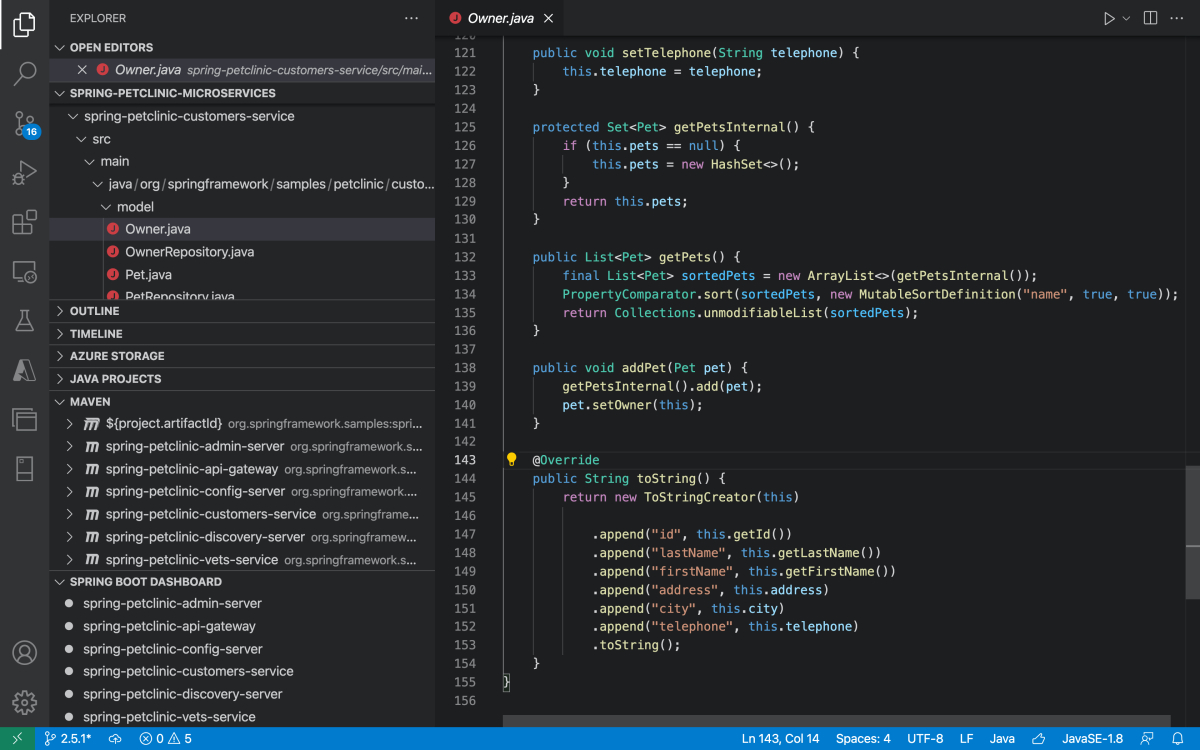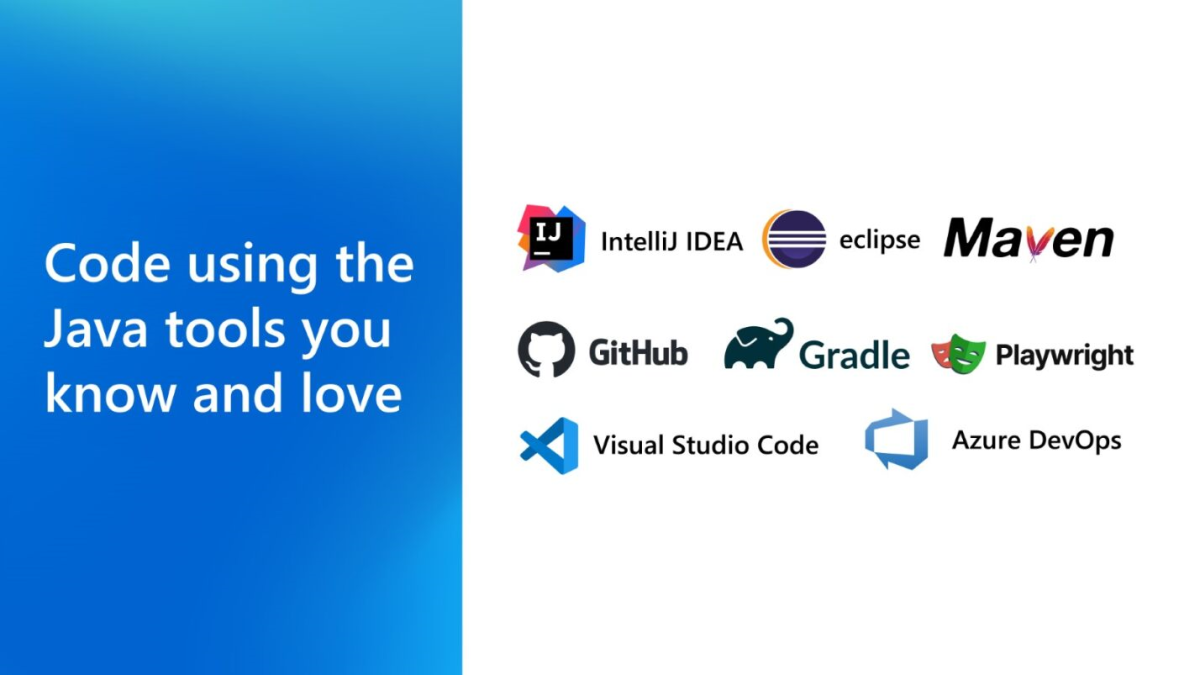Psaní kódu pomocí nástrojů Java, které znáte a milujete
Jako vývojáři v Javě milujeme nástroje, které používáme. Máme vlastní jedinečný způsob práce s nimi, který nám pomáhá soustředit se a udržet produktivitu, stejně jako máme klávesové zkratky a tajné kódy pro rychlejší a lepší práci. Bez ohledu na to, jestli pro kódování používáme IntelliJ, Eclipse nebo VS Code, nebo JUnit pro testování, Maven nebo Gradle pro správu závislostí a automatizaci sestavení, není nic, co by nás přinutilo odložit naše upřednostňované nástroje a naučit se něco nového. To je důvod, proč Azure vývojářům v Javě umožňuje přenést své aplikace do cloudu ve vašich oblíbených nástrojích a architekturách a v operačním systému podle vašeho výběru. Pojďme se podrobněji podívat na některé z těchto nástrojů.
Integrované vývojové prostředí – VS Code, IntelliJ a Eclipse
Ideální integrované vývojové prostředí (IDE) zahrnuje nástroje pro úpravy zdrojového kódu, kompilace, místní automatizace sestavení, testování a ladění – spolu s ovládacími a monitorovacími nástroji pro back-endové služby pro správu dat, ukládání do mezipaměti, zasílání zpráv a událostí. Integrovaná sada nástrojů, která podporuje všechny tyto úlohy, zvyšuje produktivitu vývojářů, což jim umožňuje vyhnout se tomu, aby se museli učit a neustále přepínat mezi samostatnými nástroji pro jednotlivé úlohy. Mezi oblíbené integrované vývojové prostředí Java patří IntelliJ, Eclipse a Visual Studio Code.
Java v editoru Visual Studio Code
Visual Studio Code (VS Code) je jednoduchý a nezávislý operační systém, který běží ve Windows, macOS a Linuxu. Výkonné integrované vývojové prostředí (IDE) poskytuje komplexní sadu nástrojů pro vývoj v Javě. Podporuje všechny sady Java Development Kit (JDK), včetně sady Microsoft Build of OpenJDK, Amazon Corretto, Eclipse Adoptium a Oracle Java SE. VS Code se také dobře integruje se všemi architekturami Java, aplikačními servery a dalšími oblíbenými nástroji, včetně Tomcat, Spring Boot, JBoss EAP, WildFly, Quarkus, Open Liberty, Maven a Gradle. Podporuje také další programovací jazyky, které často používají vývojáři v Javě , jako je JavaScript a SQL.
VS Code podporuje a zjednodušuje pracovní postupy vývoje v Javě prostřednictvím široké škály rozšíření Java pro Visual Studio Code. Pro javu existuje několik stovek rozšíření, která můžete vyhledat přímo v samotném integrovaném vývojovém prostředí ( IDE). Zabalili jsme klíčová rozšíření pro základní vývoj v Javě do balíčku Extension Pack pro Javu. Tato sada rozšíření zahrnuje rozšíření pro řízení projektů, integraci Mavenu, úpravy kódu, dokončování kódu, navigaci v kódu, refaktoring, lintování, formátování, ladění, spouštění a ladění testovacích případů JUnit/TestNG a další. K dispozici je také sada rozšíření Spring Boot pro vývoj a nasazení aplikací Spring Boot, včetně podpory Spring Initializru pro integraci s Azure Spring Apps, plně spravovanou službou pro spouštění aplikací Spring Boot v Azure.
Sada rozšíření Azure Tools, která je vytvořená technickými týmy Azure, poskytuje bohatou sadu rozšíření pro zjišťování a interakci se všemi cloudovými službami Azure, které pomáhají s výkonem aplikací v Javě. Všechna rozšíření v editoru VS Code můžete použít při psaní, ladění a testování aplikace v Javě. Až budete připravení nasadit aplikaci, sada rozšíření Azure Tools podporuje nasazení jedním kliknutím do různých výpočetních služeb, které Azure poskytuje pro spouštění aplikací v Javě.
Java v editoru Visual Studio Code poskytuje dobrý přehled nejoblíbenějších rozšíření editoru Visual Studio Code pro vývoj v Javě. Obsahuje také pokyny pro zahájení vývoje v Javě pomocí editoru Visual Studio Code spolu s názorným řadou způsobů, jak může vývojářům v Javě pomoct zvýšit produktivitu.
Začínáme s Javou ve VS Code poskytuje krátký kurz, který se zabývá nastavením nástroje VS Code pro vývoj v Javě, včetně toho, jak psát a spouštět program Hello World. Podobně existují krátké kurzy, které ukazují, jak vytvořit aplikaci v Javě pomocí editoru Visual Studio Code a pak ji nasadit jediným kliknutím na služby, jako jsou například následující:
Pokud s Javou ve VS Code začínáte, vyzkoušejte příkaz Java: Tipy pro začátečníky v hlavní paletě příkazů.
Azure Toolkit for IntelliJ
Sada Azure Toolkit for IntelliJ umožňuje vývojářům v Javě vytvářet, vyvíjet, testovat a nasazovat aplikace Java do Azure pomocí integrovaného vývojového prostředí IntelliJ. Vývojáři ho můžou například použít k nasazení webových aplikací v Javě do Aplikace Azure Service a vlastních kontejnerů ve službě Aplikace Azure Service, nasazení aplikací Spring Boot do Azure Spring Apps nebo nasazení bezserverových aplikací do Azure Functions – všechny tyto služby jsou výpočetní služby pro spouštění Javy v Azure, které podrobněji probereme dále v této dokumentaci. Integrace Azure Spring Cloud jsou poskytovány prostřednictvím prostředí Spring Initializr v IntelliJ. Stačí přidat příslušné knihovny a ovladače Javy (včetně sady Azure SDK pro Javu) jako závislosti v projektu Java.
Microsoft aktivně investoval čas a prostředky, aby poskytoval více funkcí pro IntelliJ, včetně nových prostředí pro vývoj nativní pro cloud a hlubší integraci se službami Azure – včetně integrace se službou Azure Kubernetes Service a application Přehledy.
Azure Toolkit for Eclipse
Sada Azure Toolkit for Eclipse umožňuje vývojářům v Javě vytvářet, vyvíjet, testovat a nasazovat aplikace Java do Azure pomocí integrovaného vývojového prostředí Eclipse. Zahrnuje klíčové knihovny a ovladače Java, včetně sady Azure SDK pro Javu. Vývojáři můžou pomocí sady Azure Toolkit for Eclipse provádět následující úlohy z integrovaného vývojového prostředí Eclipse:
- Nasaďte Java Web Apps do služby Aplikace Azure Service a vlastních kontejnerů ve službě App Service.
- Nasaďte aplikace Spring Boot do Azure Spring Apps.
- Nasaďte bezserverové aplikace do Azure Functions pomocí modulů plug-in Maven nebo Gradle.
Správa závislostí a automatizace sestavení – Maven, Gradle a GitHub
Maven a Gradle jsou dvě oblíbené řízení projektů, správa závislostí a nástroje pro automatizaci sestavení pro aplikace v Javě. Tyto nástroje jsou dobře integrované do oblíbených prostředí Java IDEs a nasazení jedním kliknutím, které se podpora Azure prostřednictvím sady modulů plug-in pro každý nástroj.
Moduly plug-in Maven pro služby Azure
Moduly plug-in Maven pro služby Azure umožňují rozšířit vývojové pracovní postupy Mavenu do Azure, otestovat aplikace v Javě místně a pak je nasadit do služeb Azure v jednom kroku – způsobem, který se integruje s metodami ověřování Azure a řízením přístupu na základě role v Azure. Modul plug-in Maven pro Aplikace Azure Service vám pomůže nasadit projekty webových aplikací Maven v Javě do služby Aplikace Azure Service a do vlastních kontejnerů ve službě App Service. Modul plug-in Maven pro Azure Spring Apps vám pomůže nasadit projekty aplikací Maven Spring Boot do Azure Spring Apps. Modul plug-in Maven pro Azure Functions vám pomůže nasadit bezserverové projekty Java Mavenu do Azure Functions.
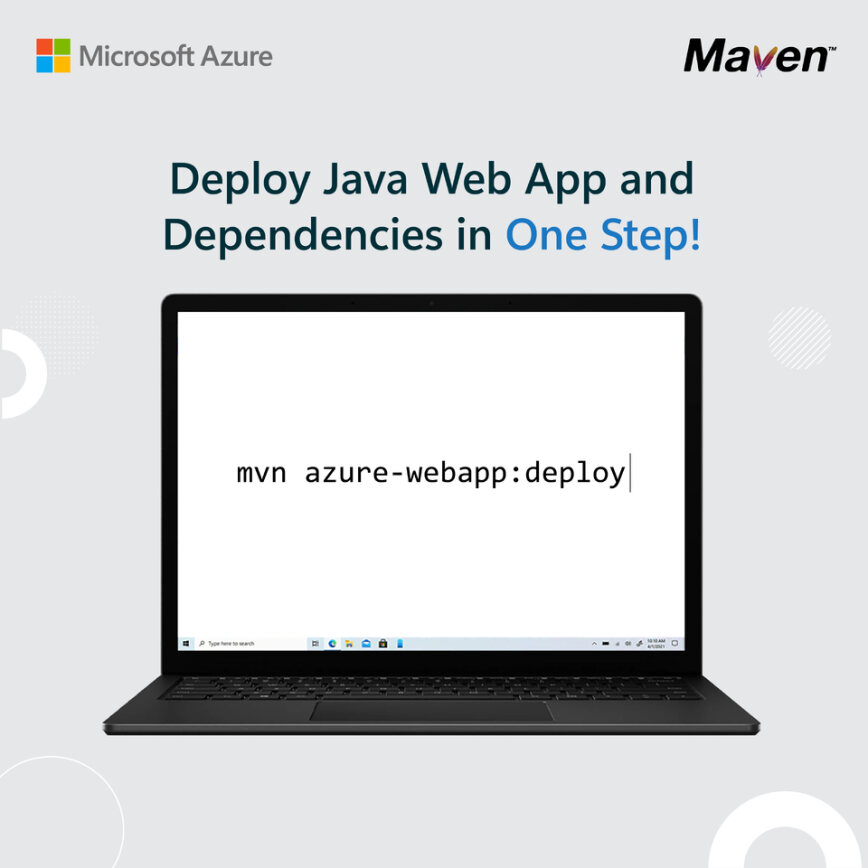
Moduly plug-in Gradle pro služby Azure
Moduly plug-in Gradle pro služby Azure jsou podobné modulům pro Maven. Umožňují nasadit aplikace v Javě do služeb Azure v jednom kroku – způsobem, který se integruje s metodami ověřování Azure a řízením přístupu na základě role v Azure. Modul plug-in Gradle pro službu Aplikace Azure Service vám pomůže nasadit projekty webových aplikací Gradle v Javě do služby Aplikace Azure Service a do vlastních kontejnerů ve službě App Service a modul plug-in Gradle pro Azure Functions vám pomůže nasadit bezserverové projekty aplikací v Javě gradle do Azure Functions.
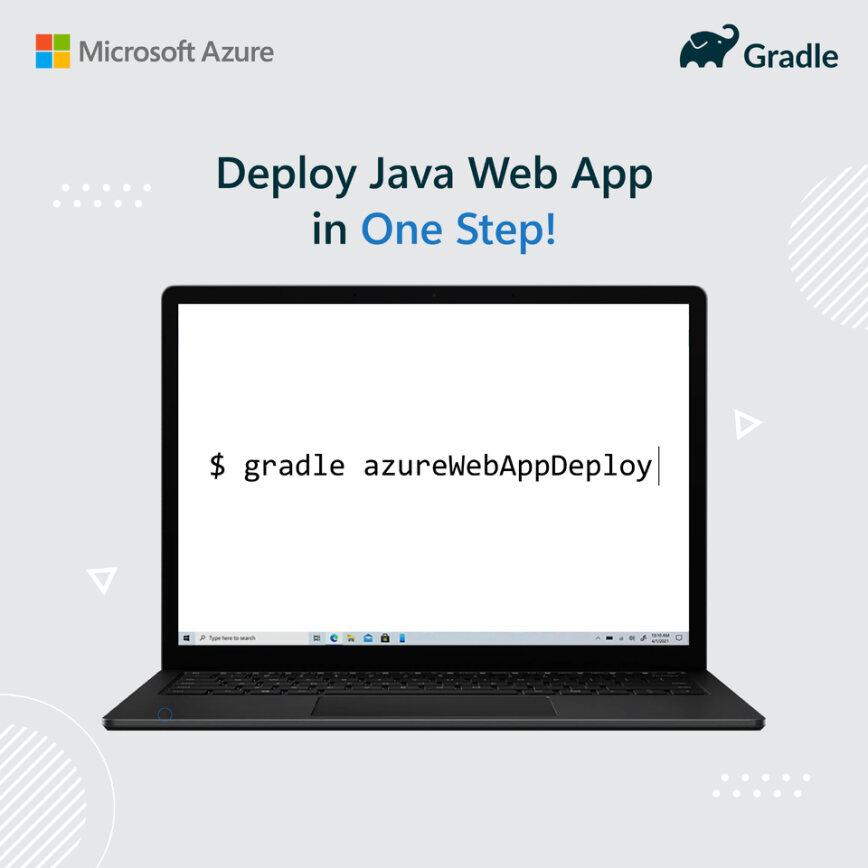
GitHubu
GitHub je oblíbené úložiště pro aplikace v Javě, které poskytuje prostředí DevOps pro více než 3,5 milionu aplikací v Javě. Pomocí GitHub Actions pro Javu můžete provádět úlohy, jako jsou tyto:
- Stáhněte a nastavte požadovanou verzi Javy.
- Extrahujte a uložte do mezipaměti vlastní verzi Javy z místního souboru.
- Nakonfigurujte spouštěče pro publikování pomocí privátního klíče Maven, Gradle nebo GPG.
- Zaregistrujte pro výstup chybové zprávy problémy.
- Závislosti spravované Mavenem nebo Gradlem můžete ukládat do mezipaměti.
GitHub Actions usnadňuje automatizaci veškerého softwarového pracovního postupu v Javě pomocí špičkové CI/CD. Kód můžete sestavit, otestovat a nasadit do Azure přímo z GitHubu. Proveďte kontroly kódu, správu větví a třídění problémů tak, jak chcete. Můžete ho nasadit do libovolné služby Azure pro spouštění aplikací v Javě.
GitHub také podporuje vývojové kontejnery pro Javu, ke kterým máte přístup přes GitHub Codespaces nebo VS Code Remote – Containers.
Jenkins Pipelines
Mnoho zákazníků Microsoftu, kteří používají Javu v Azure, používají Jenkins – opensourcový automatizační server – k sestavování, testování a nasazování aplikací. Pokud používáte Jenkinse, můžete zdrojový kód spravovat v Azure DevOps, GitHubu nebo jiném systému pro správu zdrojového kódu a zároveň dál používat Jenkinse pro sestavení CI/CD – například aktivaci sestavení Jenkinse při nasdílení kódu do úložiště Git vašeho projektu.
Azure Pipelines
Azure Pipelines, která je součástí služby Azure DevOps , umožňuje nepřetržitě sestavovat, testovat a nasazovat aplikace v Javě do libovolné platformy a cloudu. Funguje s GitHubem (nebo Azure Repos) pro správu zdrojového kódu a umožňuje sestavovat pomocí Mavenu nebo Gradle a pak nasazovat do libovolné služby Azure pro spouštění aplikací v Javě.
Rozhraní příkazového řádku Azure
Rozhraní příkazového řádku Azure (CLI) je multiplatformní nástroj příkazového řádku pro vytváření, připojování a správu prostředků Azure , včetně spouštění příkazů terminálu prostřednictvím příkazového řádku nebo skriptů. Azure CLI můžete nainstalovat místně na počítače s Linuxem, macOS nebo Windows, spustit ho z kontejneru nebo získat přístup k Azure CLI z prohlížeče prostřednictvím Azure Cloud Shellu.
Následující příklad ukazuje, jak pomocí Azure CLI nasadit aplikace do Azure Spring Apps:
# Deploy Payment Service
az spring app deploy \
--name ${PAYMENT_SERVICE_APP} \
--config-file-pattern payment/default \
--source-path apps/acme-payment
# Deploy Catalog Service
az spring app deploy \
--name ${CATALOG_SERVICE_APP} \
--config-file-pattern catalog/default \
--source-path apps/acme-catalog
Shrnutí
Když používáte Javu s Azure, můžete si vybrat vlastní nástroje. Pomocí libovolného počítače s Windows, macOS, Linuxem a cloudovými počítači můžete vytvářet testovací, ladicí a řešit potíže s libovolnou aplikací v Javě (včetně polyglotních aplikací). Aplikaci můžete také nasadit do Azure na libovolném aplikačním serveru nebo s jakýmkoli vloženým aplikačním serverem.
Další krok
Váš názor
Připravujeme: V průběhu roku 2024 budeme postupně vyřazovat problémy z GitHub coby mechanismus zpětné vazby pro obsah a nahrazovat ho novým systémem zpětné vazby. Další informace naleznete v tématu: https://aka.ms/ContentUserFeedback.
Odeslat a zobrazit názory pro